溫馨提示×
您好,登錄后才能下訂單哦!
點擊 登錄注冊 即表示同意《億速云用戶服務條款》
您好,登錄后才能下訂單哦!
今天小編給大家分享一下python怎么使用Matplotlib繪制多種常見圖形的相關知識點,內容詳細,邏輯清晰,相信大部分人都還太了解這方面的知識,所以分享這篇文章給大家參考一下,希望大家閱讀完這篇文章后有所收獲,下面我們一起來了解一下吧。
import numpy as np
import matplotlib.pyplot as plt
%matplotlib inline #寫了這個就可以不用寫plt.show()
plt.rcParams['font.sans-serif']=['SimHei'] #用來正常顯示中文標簽
plt.rcParams['axes.unicode_minus']=False #用來正常顯示負號
X = np.linspace(0, 2*np.pi,100)# 均勻的劃分數據
Y = np.sin(X)
Y1 = np.cos(X)
plt.title("Hello World!!")
plt.plot(X,Y)
plt.plot(X,Y1)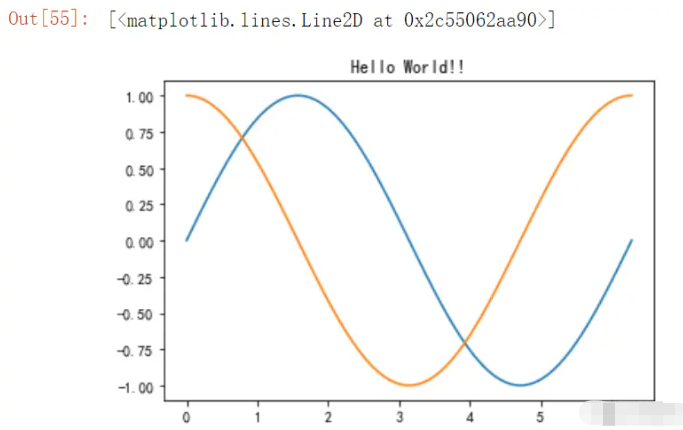
X = np.linspace(0, 2*np.pi,100) Y = np.sin(X) Y1 = np.cos(X) plt.subplot(211) # 等價于 subplot(2,1,1) #一個圖版畫兩個圖 plt.plot(X,Y) plt.subplot(212) plt.plot(X,Y1,color = 'r')
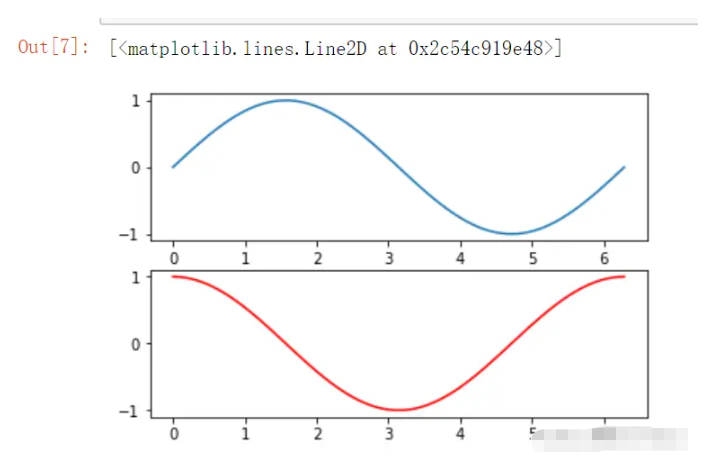
data = [5,25,50,20] plt.bar(range(len(data)),data)
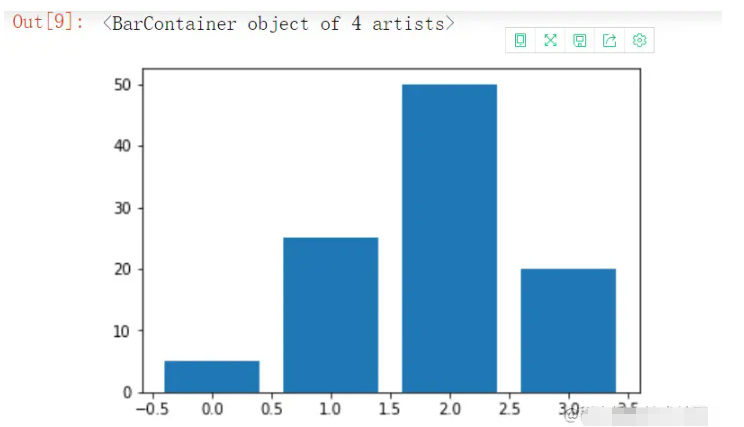
data = [5,25,50,20] plt.barh(range(len(data)),data)
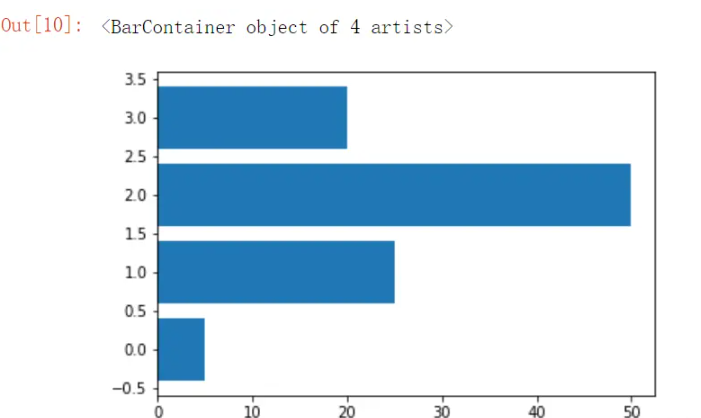
data = [[5,25,50,20], [4,23,51,17], [6,22,52,19]] X = np.arange(4) plt.bar(X + 0.00, data[0], color = 'b', width = 0.25,label = "A") plt.bar(X + 0.25, data[1], color = 'g', width = 0.25,label = "B") plt.bar(X + 0.50, data[2], color = 'r', width = 0.25,label = "C") # 顯示上面設置的 lable plt.legend()
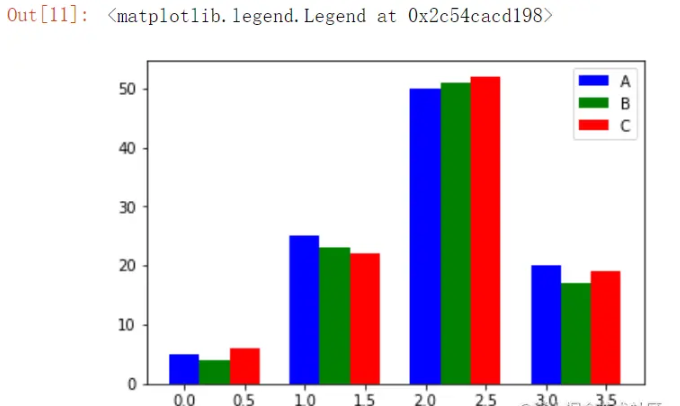
data = [[5,25,50,20], [4,23,51,17], [6,22,52,19]] X = np.arange(4) plt.bar(X, data[0], color = 'b', width = 0.25) plt.bar(X, data[1], color = 'g', width = 0.25,bottom = data[0]) plt.bar(X, data[2], color = 'r', width = 0.25,bottom = np.array(data[0]) + np.array(data[1])) plt.show()
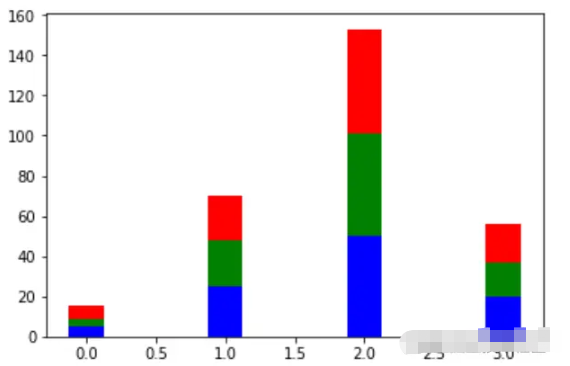
N = 50 x = np.random.rand(N) y = np.random.rand(N) plt.scatter(x, y)

N = 50 x = np.random.rand(N) y = np.random.rand(N) colors = np.random.randn(N) # 顏色可以用數值表示 area = np.pi * (15 * np.random.rand(N))**2 # 調整大小 plt.scatter(x, y, c=colors, alpha=0.5, s = area)

N = 50 x = np.random.rand(N) y = np.random.rand(N) colors = np.random.randint(0,2,size =50) plt.scatter(x, y, c=colors, alpha=0.5,s = area)

a = np.random.rand(100) plt.hist(a,bins= 20) plt.ylim(0,15)
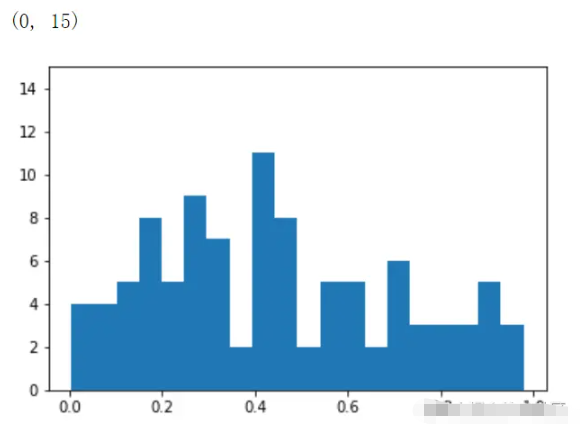
a = np.random.randn(10000)
plt.hist(a,bins=50)
plt.title("標準正太分布")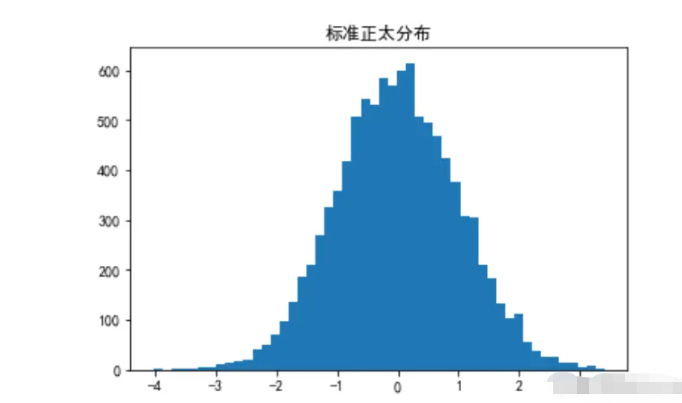
x = np.random.randint(20,100,size = (30,3)) plt.boxplot(x) plt.ylim(0,120) # 在x軸的什么位置填一個 label,我們這里制定在 1,2,3 位置,寫上 A,B,C plt.xticks([1,2,3],['A','B','C']) plt.hlines(y = np.median(x,axis = 0)[0] ,xmin =0,xmax=3)
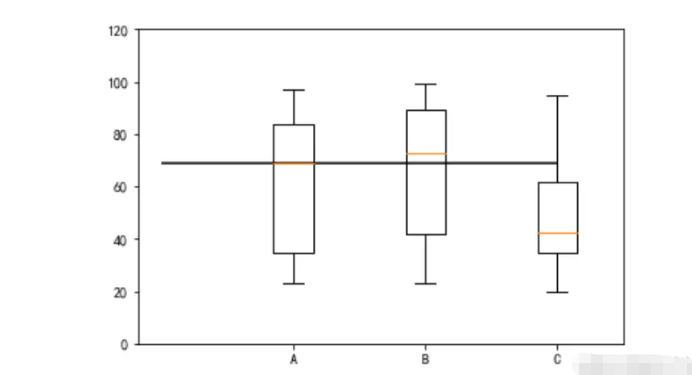
# 設置畫布顏色為 blue
fig, ax = plt.subplots(facecolor='blue')
# y 軸數據
data = [[5,25,50,20],
[4,23,51,17],
[6,22,52,19]]
X = np.arange(4)
plt.bar(X+0.00, data[0], color = 'darkorange', width = 0.25,label = 'A')
plt.bar(X+0.25, data[1], color = 'steelblue', width = 0.25,label="B")
plt.bar(X+0.50, data[2], color = 'violet', width = 0.25,label = 'C')
ax.set_title("Figure 2")
plt.legend()
# 添加文字描述 方法一
W = [0.00,0.25,0.50]
for i in range(3):
for a,b in zip(X+W[i],data[i]):
plt.text(a,b,"%.0f"% b,ha="center",va= "bottom")
plt.xlabel("Group")
plt.ylabel("Num")
plt.text(0.0,48,"TEXT")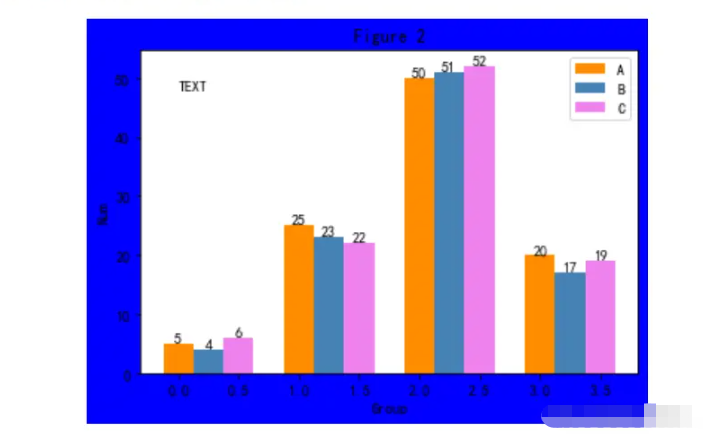
X = np.linspace(0, 2*np.pi,100)# 均勻的劃分數據
Y = np.sin(X)
Y1 = np.cos(X)
plt.plot(X,Y)
plt.plot(X,Y1)
plt.annotate('Points',
xy=(1, np.sin(1)),
xytext=(2, 0.5), fontsize=16,
arrowprops=dict(arrow))
plt.title("這是一副測試圖!")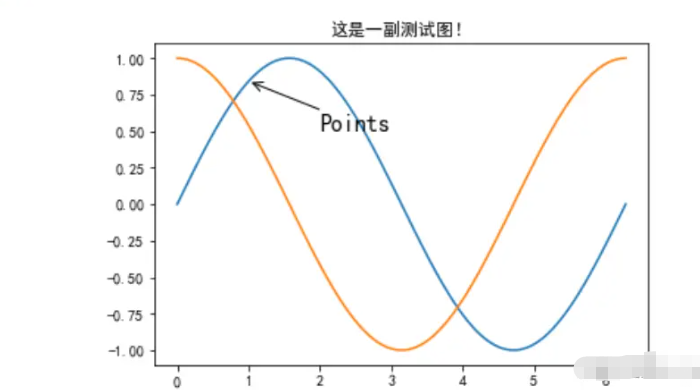
%pylab inline
pylab.rcParams['figure.figsize'] = (10, 6) # 調整圖片大小
# np.random.seed(19680801)
n_bins = 10
x = np.random.randn(1000, 3)
fig, axes = plt.subplots(nrows=2, ncols=2)
ax0, ax1, ax2, ax3 = axes.flatten()
colors = ['red', 'tan', 'lime']
ax0.hist(x, n_bins, normed=1, histtype='bar', color=colors, label=colors)
ax0.legend(prop={'size': 10})
ax0.set_title('bars with legend')
ax1.hist(x, n_bins, normed=1, histtype='bar', stacked=True)
ax1.set_title('stacked bar')
ax2.hist(x, n_bins, histtype='step', stacked=True, fill=False)
ax2.set_title('stack step (unfilled)')
# Make a multiple-histogram of data-sets with different length.
x_multi = [np.random.randn(n) for n in [10000, 5000, 2000]]
ax3.hist(x_multi, n_bins, histtype='bar')
ax3.set_title('different sample sizes')
import pandas as pd df = pd.DataFrame(np.random.rand(50, 2), columns=['a', 'b']) # 散點圖 df.plot.scatter(x='a', y='b')
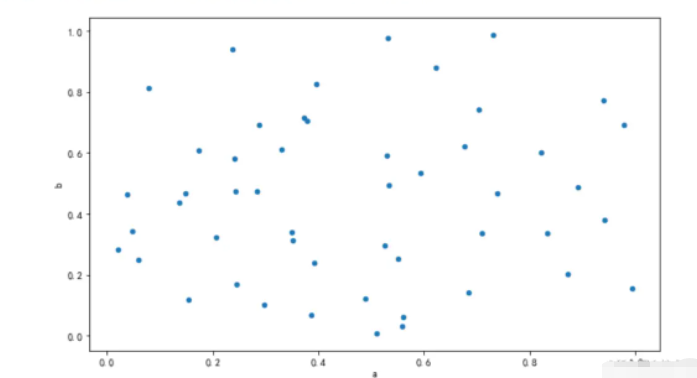
df = pd.DataFrame(np.random.rand(10,4),columns=['a','b','c','d']) # 繪制柱狀圖 df.plot.bar()
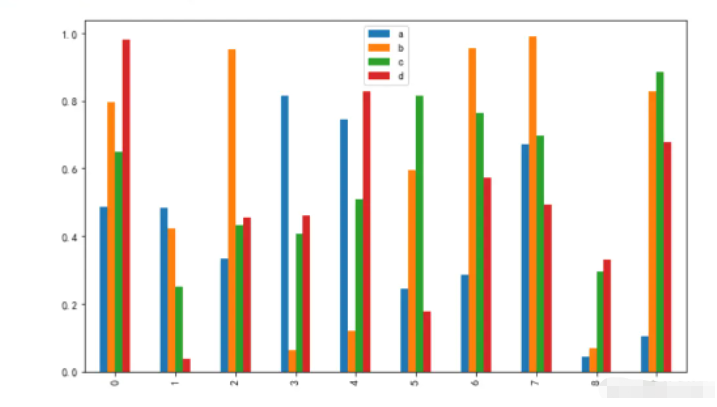
# 堆積的柱狀圖 df.plot.bar(stacked=True)
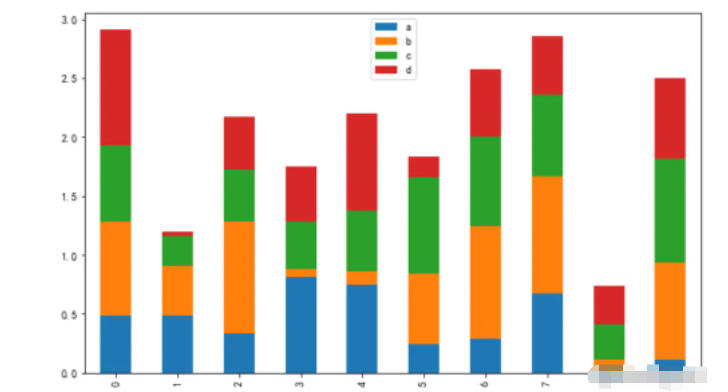
# 水平的柱狀圖 df.plot.barh(stacked=True)
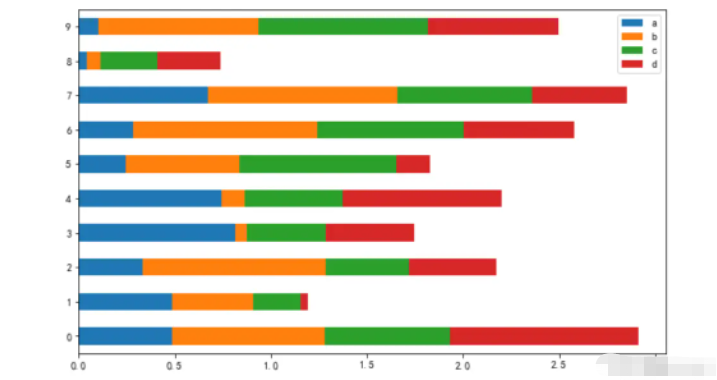
df = pd.DataFrame({'a':np.random.randn(1000)+1,'b':np.random.randn(1000),'c':np.random.randn(1000) - 1}, columns=['a', 'b', 'c'])
# 直方圖
df.plot.hist(bins=20)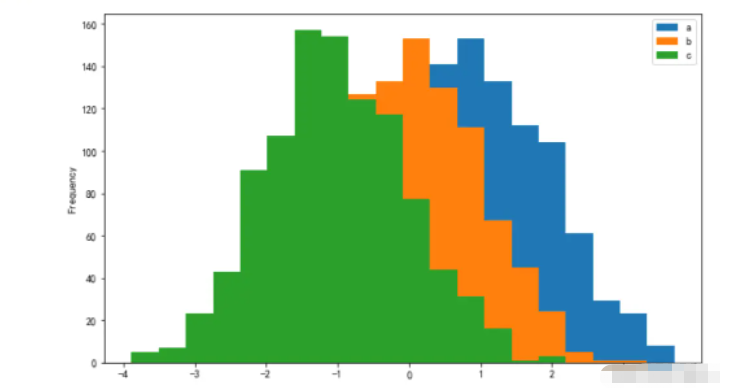
# 箱線圖 df = pd.DataFrame(np.random.rand(10, 5), columns=['A', 'B', 'C', 'D', 'E']) df.plot.box()
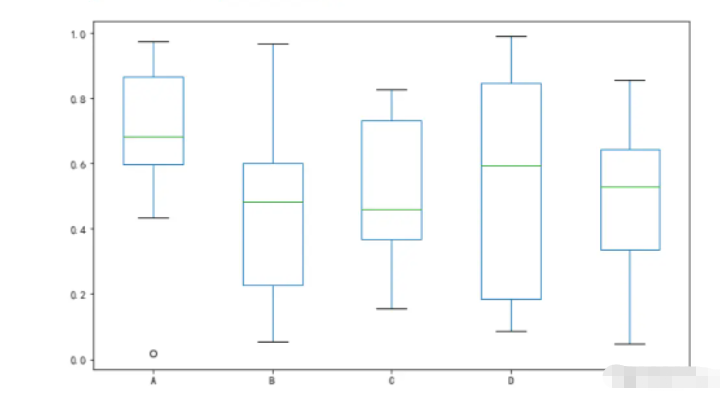
以上就是“python怎么使用Matplotlib繪制多種常見圖形”這篇文章的所有內容,感謝各位的閱讀!相信大家閱讀完這篇文章都有很大的收獲,小編每天都會為大家更新不同的知識,如果還想學習更多的知識,請關注億速云行業資訊頻道。
免責聲明:本站發布的內容(圖片、視頻和文字)以原創、轉載和分享為主,文章觀點不代表本網站立場,如果涉及侵權請聯系站長郵箱:is@yisu.com進行舉報,并提供相關證據,一經查實,將立刻刪除涉嫌侵權內容。